| 일 | 월 | 화 | 수 | 목 | 금 | 토 |
|---|---|---|---|---|---|---|
| 1 | 2 | 3 | 4 | 5 | 6 | |
| 7 | 8 | 9 | 10 | 11 | 12 | 13 |
| 14 | 15 | 16 | 17 | 18 | 19 | 20 |
| 21 | 22 | 23 | 24 | 25 | 26 | 27 |
| 28 | 29 | 30 | 31 |
- table
- string
- list
- Visual Studio Code
- 인텔리제이
- math
- 정규식
- 이탈리아
- javascript
- 자바스크립트
- 자바
- date
- input
- IntelliJ
- json
- Java
- replace
- 자바문법
- ArrayList
- Eclipse
- Array
- CSS
- js
- html
- 이클립스
- vscode
- 문자열
- HashMap
- 배열
- map
- Today
- Total
목록IT/WebProgramming (2)
어제 오늘 내일
 eclipse 개발환경 설정(1) - project 생성
eclipse 개발환경 설정(1) - project 생성
1. eclips를 설치한다.http://hianna.tistory.com/30 참조 2. Package Explorer의 빈공간에서 마우스 우클릭하여 New > Dynamic Web Project를 클릭한다. 3. Dynamic Web Project 생성 설정(1) Project name : project명을 입력한다.(2) Project location : project가 저장될 위치를 지정한다.(3) Target runtime : project가 사용할 runtime 환경을 설정한다. 이라고 되어 있으므로, 오른쪽의 "New Runtime..." 버튼을 클릭하여 runtime 환경을 설정한다. 4. Target runtime 환경설정구동한 서버를 설정한다. 이전 포스트에서 Apache Tomcat ..
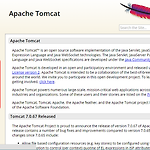 apache-tomcat 설치하기
apache-tomcat 설치하기
1. apache-tomcat 다운로드Apache Tomcat 서버를 다운로드 받기 위해 아래 사이트에 접속한다.http://tomcat.apache.org/ Download 항목에 보면 여러개의 Tomcat버전이 있는데각 버전별로 Java, Jsp, El 지원 스펙이 조금씩 다르다. 지원기준은 아래와 같다.더 자세한 최신 기준은 Download > Which version? (http://tomcat.apache.org/whichversion.html)을 참조한다.아래 Spec을 참조하여 다운로드 할 Tomcat 버전을 결정한다. 위 기준을 참조하여 Tomcat 8.0을 다운로드 하기로 하고!! Download > Tomcat 8.0을 클릭한다.나의 PC는 64비트 Windows 운영체제를 사용하므로 ..

